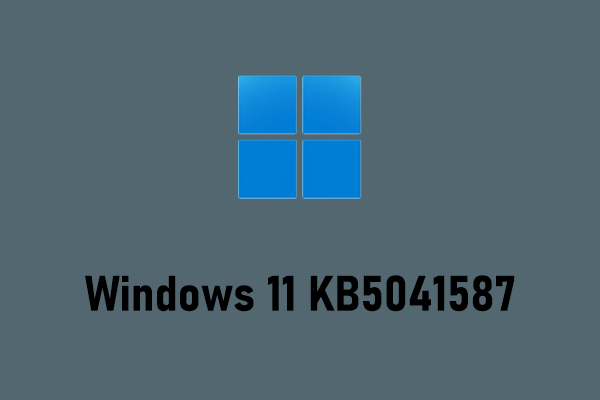Am 13. Februar 2024 veröffentlichte Microsoft das Update KB5034765 (Betriebssystembuilds 22621.3155 und 22631.3155) für Windows 11 22H2 und Windows 11 23H2. Dieses Sicherheitsupdate enthält viele neue Verbesserungen und Fehlerbehebungen. Sie können in dieser MiniTool-Anleitung lernen, wie Sie das Windows 11-Update KB5034765 herunterladen und installieren können.
In diesem Artikel zeigen wir Ihnen eine kurze Einführung in KB5034765, einschließlich neuer Verbesserungen und Lösungen für bekannte Probleme. Außerdem stellen wir Ihnen zwei Möglichkeiten vor, KB5034765 auf Ihrem Windows 11-Computer zu installieren.
KB5034765 für Windows 11 wurde veröffentlicht
Microsoft hat das kumulative Update KB5034765 für Windows 11 23H2 und 22H2 am 13. Februar 2024 veröffentlicht. Dieses Update umfasst zahlreiche Verbesserungen, Fehlerbehebungen und Leistungsoptimierungen, einschließlich einige der Verbesserungen in KB5034204 (veröffentlicht am 23. Januar 2024).
Dieses Update bringt die folgenden Änderungen an Ihrem Gerät mit sich:
- Das Symbol Capilot in Windows wird auf der rechten Seite der Taskleiste angezeigt.
- Standardmäßig ist die Anzeige von Desktop anzeigen in der äußersten rechten Ecke der Taskleiste ausgeschaltet. Um diese Funktion anzupassen, können Sie mit der rechten Maustaste auf die Taskleiste klicken und Taskleisteneinstellungen wählen.
- Macht das Herunterladen von Windows Metadata und Internet Services (WMIS) sicherer.
- Behebt das Problem, dass explorer.exe nicht reagiert.
Nun befolgen Sie die nachstehenden Möglichkeiten, um das Update KB5034765 für Windows 11 herunterzuladen und zu installieren.
MiniTool ShadowMaker TrialKlicken zum Download100%Sauber & Sicher
Wie kann man das Update KB5034765 für Windows 11 herunterladen und installieren?
Möglichkeit 1. Über Windows Update
Alle Benutzer von Windows 11 22H2 und 23H2 erhalten dieses Patch Tuesday-Sicherheitsupdate auf der Windows Update-Seite. Abhängig von Ihren Einstellungen wird dieses Update automatisch heruntergeladen oder wartet darauf, dass Sie es manuell herunterladen und installieren.
Erstens klicken Sie auf die Tastenkombination Windows + I, um die Einstellungen-App zu öffnen.
Zweitens gehen Sie zu Windows Update und überprüfen Sie, ob das Update KB5034765 automatisch heruntergeladen ist. Wenn nicht, müssen Sie auf den Button Nach Updates suchen klicken, um das Update manuell herunterzuladen und zu installieren. Vergessen Sie nicht, Ihr geöffnete Arbeit zu speichern, da beim Anwenden dieses Updates einen Neustart erforderlich ist.
Möglichkeit 2. Über Microsoft Update-Katalog
Wenn Sie KB5034765 über ein Offline-Installationsprogramm installieren möchten, können Sie diesen Task über den Microsoft Update-Katalog erledigen.
Schritt 1. Gehen Sie zur Website Microsoft Update-Katalog.
Schritt 2. In das Suchfeld geben Sie KB5034765 ein und drücken Sie die Eingabetaste.
Schritt 3. Klicken Sie neben der passenden Version auf den Herunterladen-Button, um das eigenständige Paket für dieses Update zu herhalten.
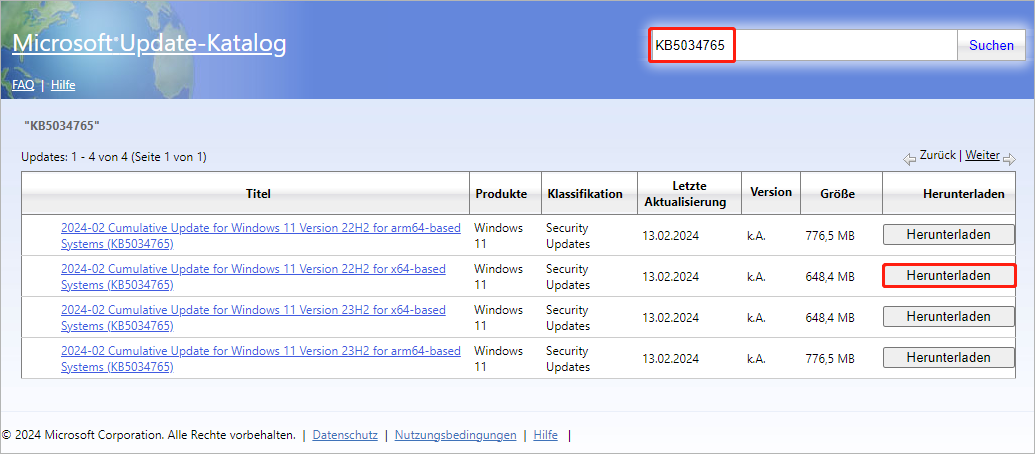
Schritt 4. Sobald Sie den Offline-Installer erhalten, doppelklicken Sie darauf, um KB5034765 zu installieren.
Hier geht es um das Installieren von KB5034765 über Windows Update und Microsoft Update-Katalog.
MiniTool Power Data Recovery FreeKlicken zum Download100%Sauber & Sicher
Schluss
Nachdem Sie die obigen Inhalte gelesen haben, kennen Sie bestimmt, wie man das Update KB5034765 herunterladen und installieren kann. Für die Installation von KB5034765 stehen sowohl Windows Update als auch der Microsoft Update Catalog zur Verfügung.
Wenn Sie die Hilfe vom MiniTool Software Support-Team benötigen, senden Sie bitte eine E-Mail an [email protected].